Avec la montée des cours du Bitcoin et autres cryptomonnaies, c'est une question qui revient : comment accepter les paiements en Bitcoin sur un site WooCommerce ? La réponse, comme souvent, passe par l'adoption d'un plugin. Mais aussi par le choix d'une plateforme qui assurera la réception et la confirmation du paiement de manière automatique.
Sur ce point, il y a au moins deux alternatives sérieuses qui proposent des plugins WordPress (si vous en connaissez d'autres, n'hésitez pas à les indiquer en commentaire) : Coinbase Commerce et Coinpayments.net. Il y a quelques années, la solution de Coinbase n'était pas au point, et j'avais temporairement opté pour celle de Coinpayments. Cette dernière marche correctement, mais j'avais envie d'essayer celle de Coinbase… Au final, le résultat est plutôt satisfaisant, comme vous pouvez le voir dans la vidéo :
Dans ce tutoriel, nous allons voir comment accepter des paiements en cryptomonnaie sur la boutique WooCommerce de votre site WordPress. Si vous ne connaissez pas la plateforme Coinbase, je vous invite à la découvrir en cliquant ici (ce lien de parrainage vous offre quelque Bitcoin lors de votre inscription).
Créer un compte Coinbase Commerce
Pour suivre ce tutoriel, vous aurez besoin d'un compte avec Coinbase Commerce. Cette plateforme est spécifiquement dédiée à la réception de paiement ou de dons en cryptomonnaie. Vous pouvez avoir déjà créé un compte Coinbase, il vous faudra quoi qu'il en soit aussi créer un compte Coinbase Commerce.
Commencez par créer ce compte en suivant les différentes étapes nécessaires. Il vous faudra entre autres sauvegarder les clefs de votre portefeuille de cryptomonnaie, une étape cruciale, à ne négliger sous aucun prétexte.
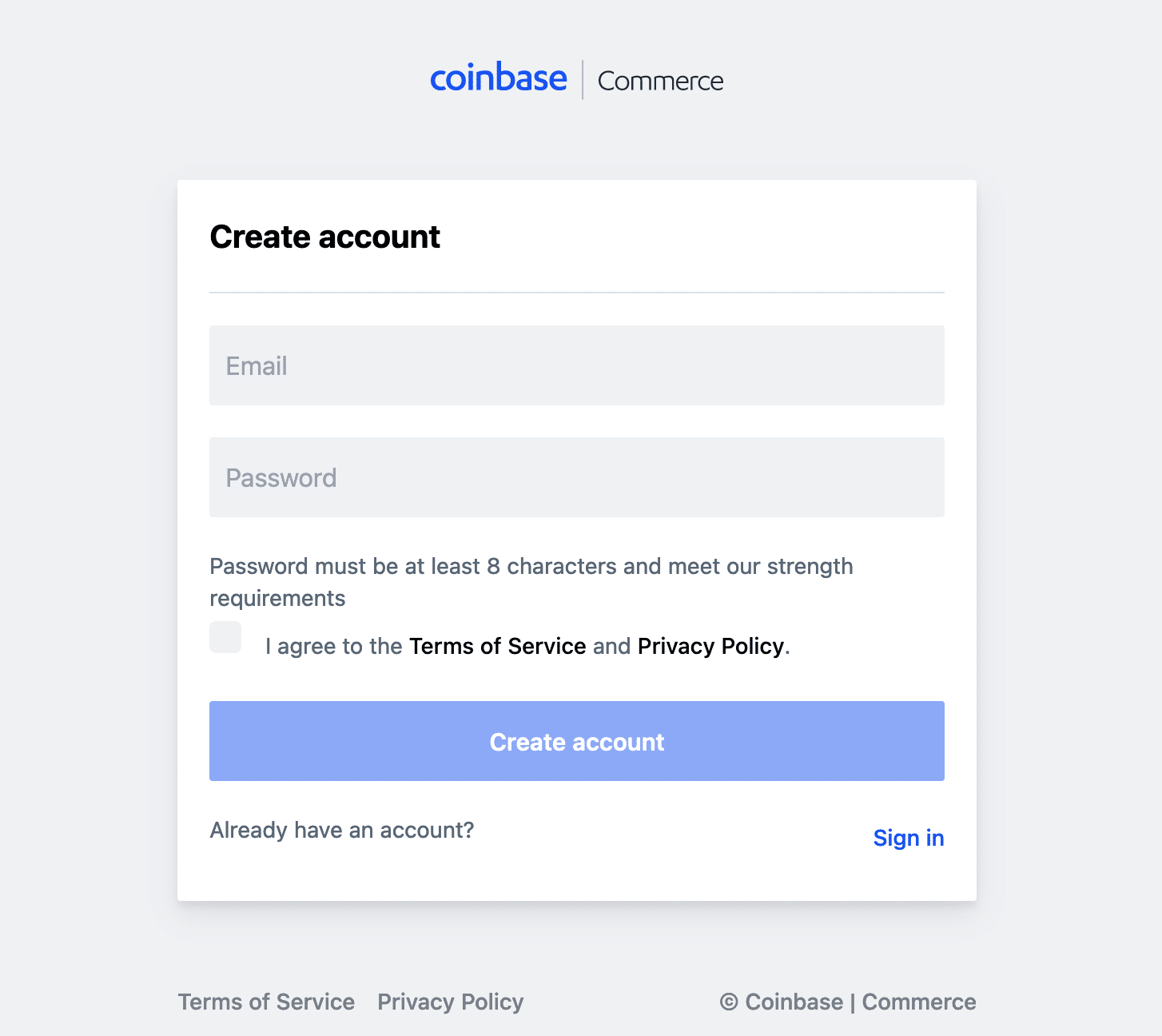
L'inscription à Coinbase Commerce vous prendra quelques minutes, mais dès celle-ci réalisée, vous pourrez commencer à recevoir des paiements en Bitcoin.
C'est fait ? Super, passons maintenant à la suite !
Installer le plugin Coinbase Commerce Payment Gateway
Pour connecter votre compte Coinbase Commerce et votre boutique WooCommerce, commencez par installer le plugin Coinbase Commerce Payment Gateway for WooCommerce. Vous pourrez l'installer comme n'importe quel plugin, en le cherchant dans l'interface des plugins de l'administration de WordPress.
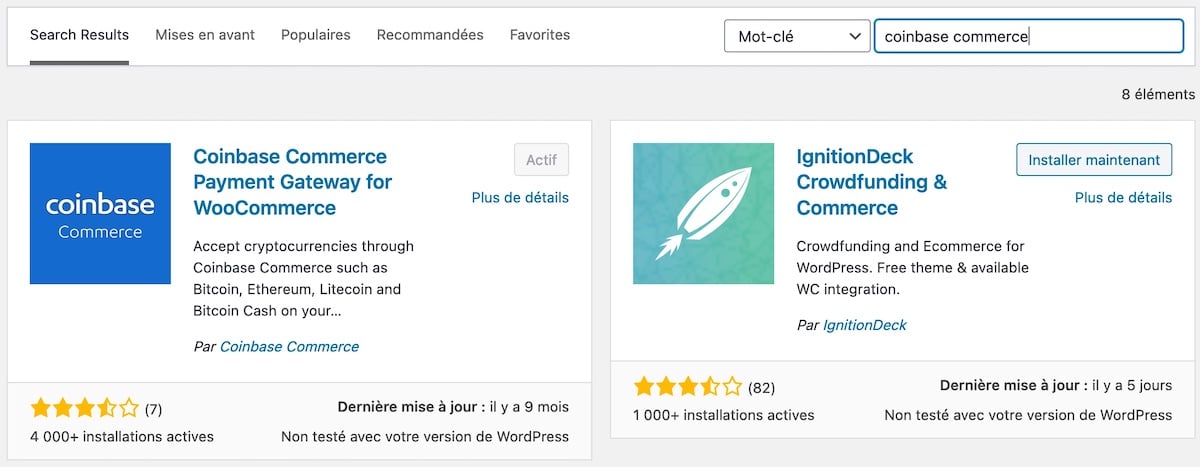
Configuration de Coinbase Commerce Payment Gateway
Après avoir activé le plugin, vous pourrez le configurer en quelques étapes simples (récapitulées dans le guide officiel en anglais).
1. Rendez-vous dans WooCommmerce -> Réglages -> Paiements pour vérifier que le moyen de paiement Coinbase a bien été ajouté et qu'il est bien activé :

2. Cliquez sur "Gérer" pour accéder aux options et réglages du plugin. Sur cette page, vous verrez deux champs à compléter : API Key et Webhook Shared Secret.
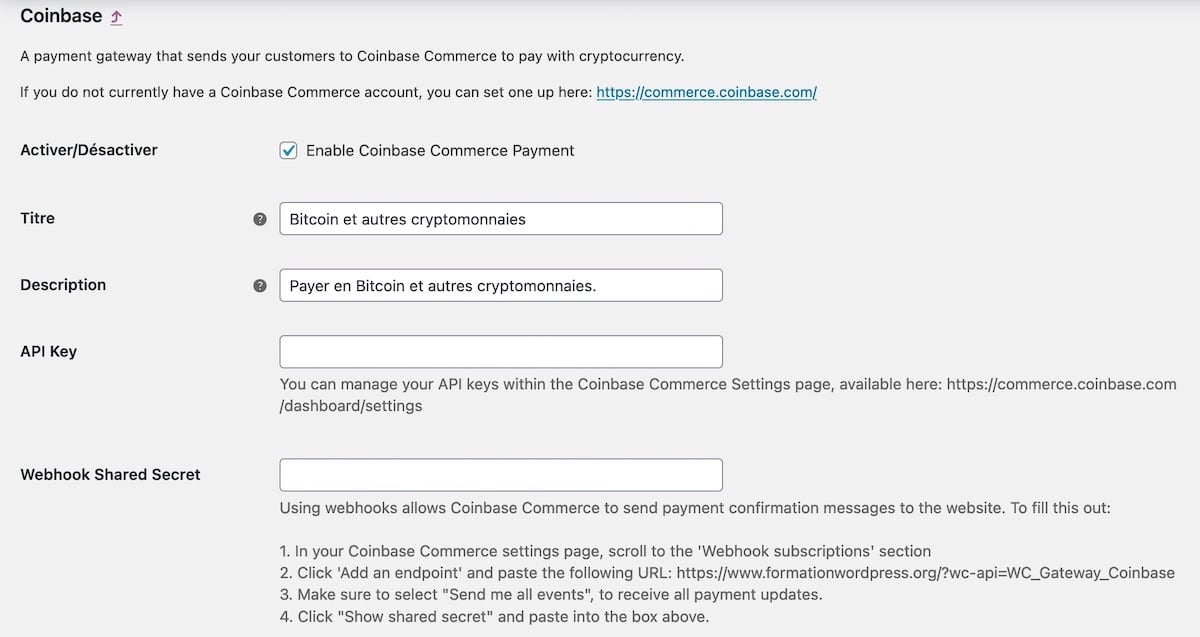
3. Rendez-vous dans les réglages ("Settings") de votre compte Coinbase Commerce : https://commerce.coinbase.com/dashboard/settings. C'est à cet endroit que vous trouverez l'API Key, qu'il vous suffit de copier puis de coller dans le champ prévu à cet effet dans les options du plugin.
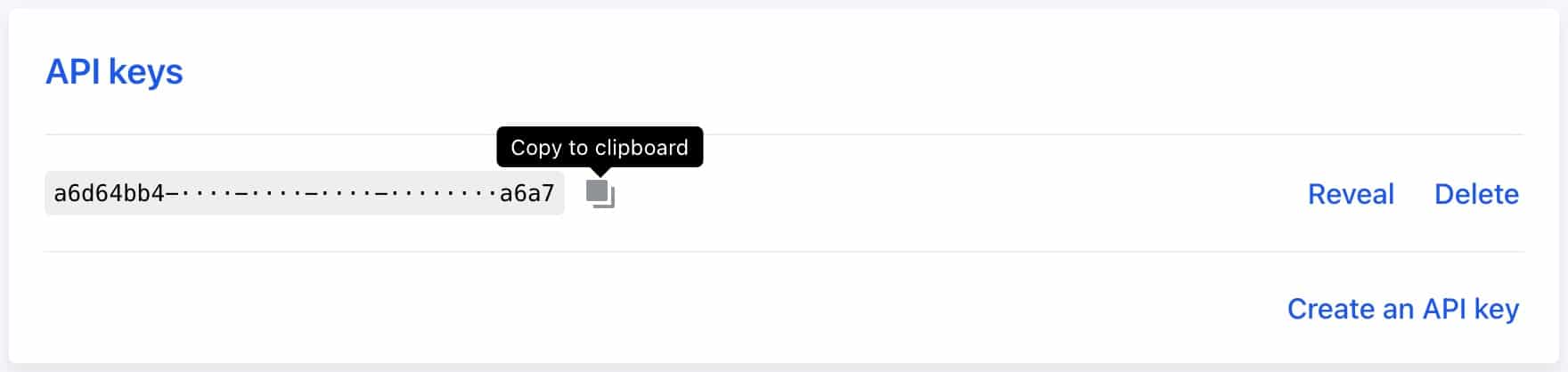
4. Dans les options du plugin, sous "Webhook Shared Secret", vous remarquerez quatre points vous indiquant les étapes à accomplir pour créer ce webhoob. Copiez l'URL du point 2. Dans la photo d'illustration, il s'agit de l'URL https://www.solutionenligne.org/?wc-api=WC_Gateway_Coinbase.
5. Dans les options de Coinbase Commerce, trouvez la section Webhook Subscriptions et cliquez sur "Add an endpoint". Dans la fenêtre qui s'ouvre, collez l'URL que vous venez de copier.
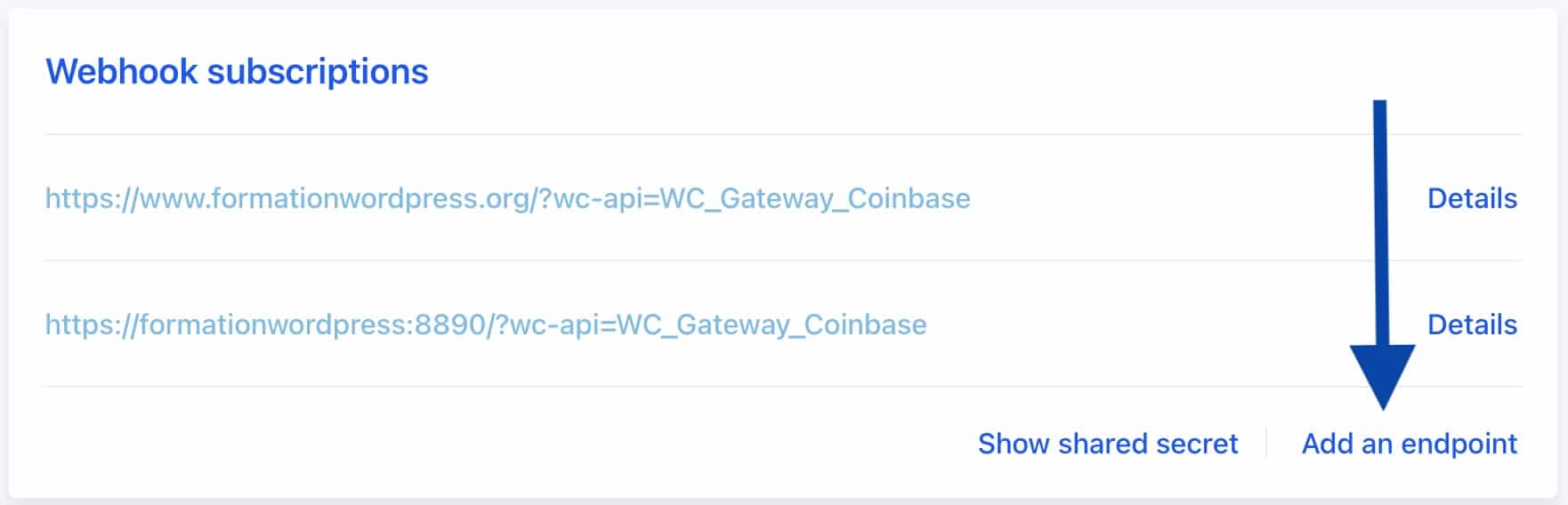
6. Cliquez ensuite sur "Show shared secret" et copiez le code. Puis revenez aux options du plugin, où vous le collerez dans le champ "Webhook Shared Secret".
7. La configuration du plugin est terminée. Il ne vous reste plus qu'à cliquer sur "Enregistrer les modifications".
Faites un test pour vérifier que tout fonctionne correctement, et, si c'est le cas : félicitations ! Vous êtes désormais en mesure d'accepter des paiements en Bitcoin et autres cryptomonnaies (Ethereum, Litecoin, Bitcoin Cash, etc.) sur votre boutique WooCommerce !


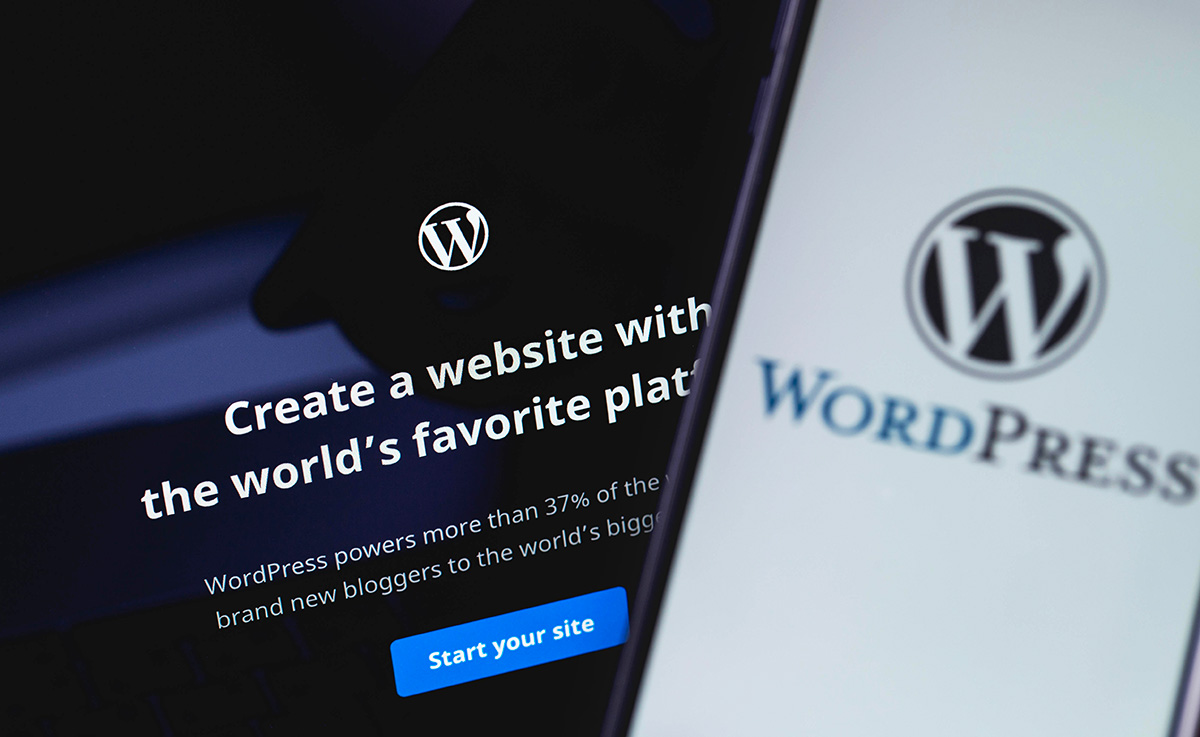



Merci, tuto super clair!
Avec plaisir, Elise ! Content si ce tuto t’a été utile.